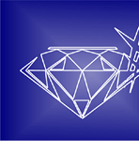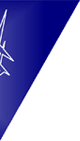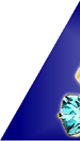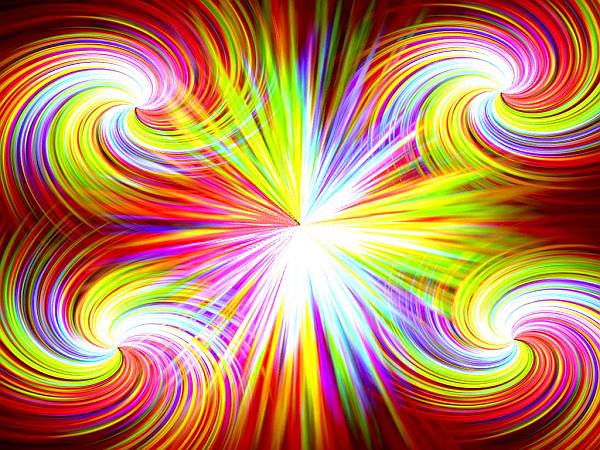Существуют приложения (например, ICE, показанные здесь), которые могут быстро добавить экстренную информацию на экран блокировки. MinuteApps LLC
Существуют приложения (например, ICE, показанные здесь), которые могут быстро добавить экстренную информацию на экран блокировки. MinuteApps LLC Причина, по которой мы защищаем наши телефоны паролем, проста: если их украдут, вор не сможет получить доступ ко всем нашим данным. Но есть и обратная сторона: если ваш телефон потерян, или вы получили травму, и кто-то пытается позвонить вашей семье, нет никакого доступа к вашей информации ICE (в случае чрезвычайной ситуации).
Эта мысль пришла мне в голову во время бега трусцой: что если я перевернусь или столкнусь с машиной? Кто бы ни нашел меня, он также найдет мой телефон, но не будет знать, кому звонить от моего имени. Это потому, что мой телефон заблокирован.
Простое исправление? Добавьте немного льда на экран блокировки, в частности на обои, которые появляются при нажатии кнопки. В этом руководстве я сосредоточусь на iPhone, но для Android и Windows Phone доступны практически идентичные инструменты и / или методы.
Я также собираюсь исходить из предположения, что у вас уже есть изображение экрана блокировки, которое вам нравится - фотография детей, собаки, вашего супруга и т. Д. - и вы хотите изменить его.
Для быстрого и простого решения трудно победить ЛЕД (в экстренных случаях) - приложение стоимостью 1,99 доллара, которое, помимо прочего, добавляет информацию о чрезвычайной ситуации (ваше имя, любые медицинские условия, экстренный контакт и т. д.) на экран блокировки. И делает это с помощью прозрачного наложения, которое все еще позволяет вам видеть изображение внизу.
Однако, если вы предпочитаете бесплатную опцию «Сделай сам», которая дает вам контроль над тем, какая информация куда идет, я рекомендую Над (IOS).
Единственная цель этого приложения - добавить текст к вашим фотографиям, и он предоставляет широкий спектр шрифтов, цветов, ориентаций и так далее. Вот как получить ICE-ы с этим:
Шаг первый: установите и запустите приложение.
Шаг второй: найдите свою текущую фотографию на экране блокировки из библиотеки, коснитесь ее, а затем коснитесь Добавить текст.
Шаг третий: Теперь введите свой текст, помня, что вы сможете изменить внешний вид и местоположение позже. Я рекомендую краткую информацию о чрезвычайных ситуациях, такую как: «ICE: Джейн Смит 248-555-1234». Вы также можете выбрать цвет из сопровождающего селектора, в идеале что-то, что будет хорошо контрастировать на вашем фоне.
Шаг четвертый: Нажмите «Готово», затем положите палец на текст и перетащите его примерно в нужную область. Теперь проведите пальцем справа, чтобы вызвать инструменты Over, затем выберите Edit. Здесь вы можете изменить размер текста, но не уменьшайте его настолько сильно, чтобы случайный зритель пропустил его.
Один важный совет: не забудьте разместить текст там, где он не будет скрыт временем, датой, ползунком разблокировки или любыми другими элементами экрана блокировки. Я рекомендую прицелиться только под блок даты / времени, но возиться с позицией, пока не найдете то, что вам нравится. И вы можете выключить и снова включить экран во время процесса редактирования для мгновенных подсказок относительно того, какие места могут работать.
Шаг пятый: Когда вы закончите, снова проведите колесом инструмента и затем нажмите Сохранить. Не волнуйтесь - Over сохранит ваше исходное изображение при сохранении этого измененного изображения в вашей Фотопленке.
Шаг шестой: откройте приложение «Фотографии», перейдите к «Фотопленка», коснитесь нового изображения на экране блокировки, а затем коснитесь значка «Параметры» в левом нижнем углу. Проведите пальцем по нижнему ряду влево и выберите «Использовать как обои». Затем просто следуйте обычным последним шагам, чтобы сохранить их в качестве экрана блокировки.
В конце концов, вы сохраняете свою ценную фотографию на экране блокировки, но украшаете ее важной информацией. Звучит как беспроигрышный вариант!
Эта мысль пришла мне в голову во время бега трусцой: что если я перевернусь или столкнусь с машиной?Простое исправление?